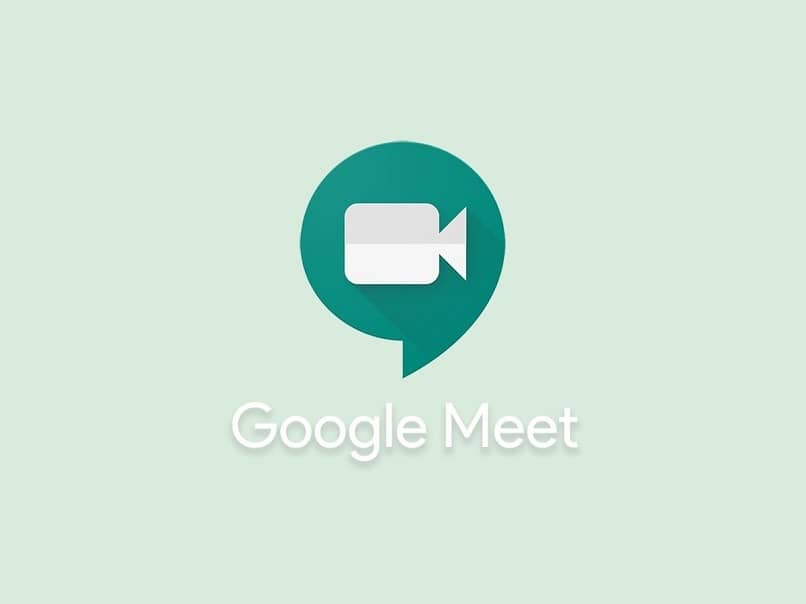
As videoconferências são cada vez mais utilizadas por empresas, alunos e famílias; Por este motivo, o Google disponibiliza aos seus usuários o uso gratuito do Google Meet com o intuito de atender às necessidades de comunicação de seus usuários. Neste post vamos te contar O que é necessário para usar o Google Meet e tirar o máximo proveito dele?
O que é necessário para usar o Google Meet?
Para usar o Google Meet você precisará atender aos requisitos que ele exige, abaixo, você pode observar alguns deles:
Elementos necessários:
- Conexão com a internet.
- Computadores com sistemas operacionais compatíveis com Google Meet; por exemplo, Microsoft Windows, Apple MacOS, Chrome Os, Ubuntu e outras distribuições Linux baseadas em Debian.
- Você pode usar dispositivos móveis com sistemas operacionais Android, iPad e iPhone; você também deve instalar o aplicativo Google Meet.
- Versão atualizada do navegador que você usará (Google Chrome, Firefox, Microsoft Edge e Safari).
- É necessário ter um Webcam integrado ao computador ou você pode conectar um via USB; você também precisa de um microfone Y caixas de som para poder ouvir e participar da reunião. Em um laptop, smartphone ou tablet, você precisa da câmera frontal para funcionar corretamente.
- É essencial, ao fazer uma videoconferência, estar em um lugar silencioso sem distrações. Também é necessário ter boa iluminação.
- Algo que é óbvio e necessário em uma videoconferência são os participantes. O número máximo de participantes varia de acordo com a edição do G Suite que você usa.
Requisitos para acessar uma videoconferência com o Google Meet:
- Um administrador do G Suite deve ativar o Meet na sua organização (agenda); você pode dizer que isso é como um convite.
- Para criar uma videoconferência, você precisa entrar em um Conta do G Suite (Gmail, Drive, Hangouts, Document, Play, YouTube, AdSense, entre outros).
- Se você vai participar de uma videoconferência, não precisa ter uma conta do G Suite; mas se você precisa ter o link ou ID da reunião para que você possa entrar na reunião. Se você não foi convidado, ou seja, se você não é da organização, um membro da organização deve aprovar sua participação.
- Você pode acessar uma videoconferência discando um número de telefone além de um PIN, este recurso estará disponível se os administradores o ativarem.
Pontos de interesse:
- É importante que o navegador da Internet que você usa atualizado com sua última versão, porque você pode ter problemas para aproveitar alguns recursos que o Google Meet oferece.
- Se você usa o aplicativo em seu dispositivo móvel, é essencial que você atualize o aplicativo sempre que estiver disponível.
- As câmeras virtuais não funcionam para uso no Google Meet.
- O Meet tem compatibilidade limitada com o navegador Microsoft Internet Explorer 11, portanto, é recomendável usar outro tipo de navegador para aproveitar todos os benefícios do Google Meet.
Dicas para aproveitar ao máximo o Google Meet
O aplicativo Google Meet pode ser usado com truques para obter o máximo dele e, assim, os usuários trabalharão mais rápido. Aqui está o que você pode fazer com o Google Meet:
-
Use a extensão do Google Chrome
Se você diminuir o extensão google meet No navegador Google Chrome será mais fácil e rápido acessar o aplicativo. Você também pode instalar uma extensão de emoji para ter uma variedade de emoticons ao enviar mensagens no aplicativo.
O Google Meet permite que você grave a videoconferência para ser usado mais tarde, esse conteúdo será salvo assim que a reunião terminar em Google Drive. Se você gravar uma reunião, outros participantes receberão uma notificação de que a reunião está sendo gravada.
Quando a videoconferência geralmente é feita apresentações de slides, fotos ou imagens são exibidas, para que você possa compartilhar a tela usando o Google Meet para apresentar suas informações.
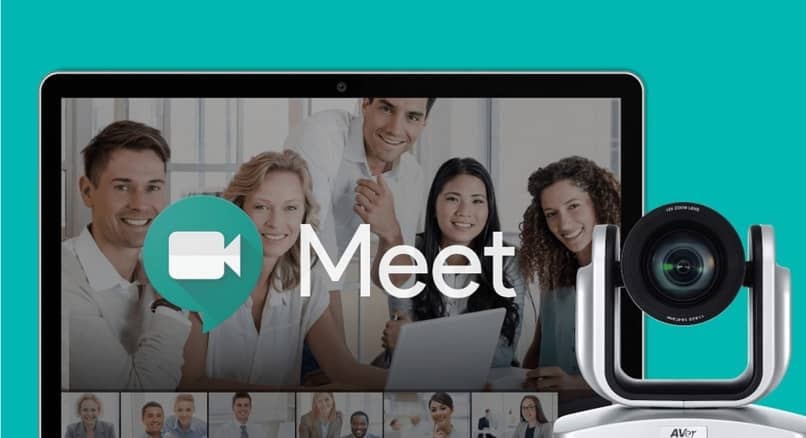
Para ativar esta função, você deve abrir a apresentação em seu computador antes de entrar em uma videoconferência> Ao entrar no Google Meet, clique na opção “Mais funções” > Escolha “Compartilhar tela”.
-
Defina a qualidade da imagem
Com o Google Meet você pode fazer várias configurações e entre elas melhorar a qualidade da imagem. O que você deve fazer é mover o cursor sobre a videochamada> Quando várias opções forem exibidas, selecione “Contexto” > “Largura de banda” > Selecione se deseja que a qualidade da imagem recebida ou enviada seja melhor.
Se você faz videoconferências constantemente, comece a usar o Google Meet e aproveite todos os benefícios que esse ótimo aplicativo do Google oferece.